最近,有Win7系统用户报告称,在关闭文件夹加密超级大师时,出现文件正在被占用的提示,导致软件无法正常关闭。由于文件没有直接点击临时解密并拖放到加密文件夹中,所以文件无法获取访问权限,从而导致无法关闭加密文件夹。此时,我们需要为文件添加Ev
最近,有Win7系统用户报告称,在关闭文件夹加密超级大师时,出现文件正在被占用的提示,导致软件无法正常关闭。由于文件没有直接点击临时解密并拖放到加密文件夹中,所以文件无法获取访问权限,从而导致无法关闭加密文件夹。此时,我们需要为文件添加Everyone权限。我们一起看看怎么将Everyone权限添加到Win7系统的文件中吧。

Win7系统如何为文件添加Everyone权限?
点击弹出窗口,然后点击控制面板中的关闭按钮,连续5次操作。关闭文件夹后,解密文件夹;
解密后,找到被占用的文件,单击文件上的鼠标右键选择属性,点击文件属性选项卡中的安全,点击组或用户名下的编辑;
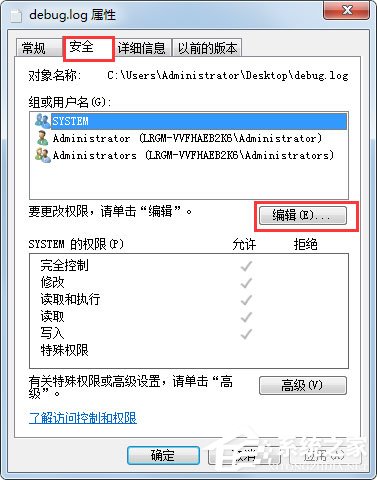
点击【添加】,添加Everyone对象名称,然后点击确定;
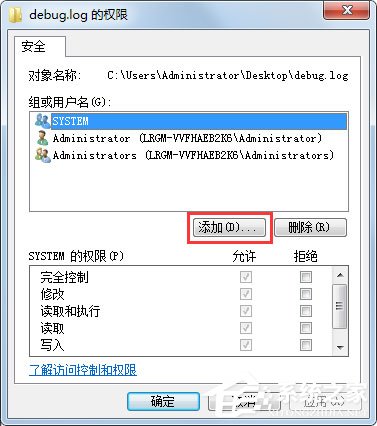
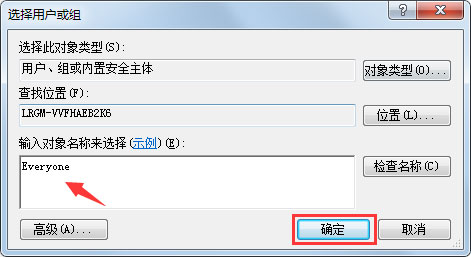
然后在Everyone下勾选所有【允许】,点击确定!
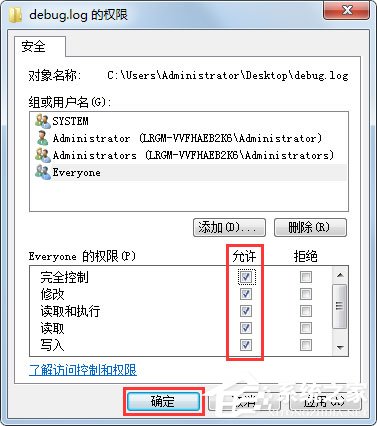
以上是Win7系统为文件添加Everyone权限的具体方法。按照以上方法操作,可以轻松为文件添加Everyone权限。
以上就是Win7系统如何为文件添加Everyone权限的详细内容,更多请关注编程网其它相关文章!
--结束END--
本文标题: Win7系统如何为文件添加Everyone权限
本文链接: https://lsjlt.com/news/362952.html(转载时请注明来源链接)
有问题或投稿请发送至: 邮箱/279061341@qq.com QQ/279061341
2024-05-24
2024-05-24
2024-05-24
2024-05-24
2024-05-24
2024-05-24
2024-05-24
2024-05-24
2024-05-24
2024-05-24
回答
回答
回答
回答
回答
回答
回答
回答
回答
回答
0